MainStage 사용 설명서
- 환영합니다
-
- 편집 모드 개요
- 센드 이펙트를 통해 오디오 라우팅하기
- 그래프 관련 작업하기
- 컨트롤러 트랜스폼 생성하기
- 콘서트 프로젝트 간에 패치 및 세트 공유하기
- 콘서트 프로젝트의 오디오 출력 녹음
-
-
- MIDI 플러그인 사용하기
- 보조 키 컨트롤
- Note Repeater 파라미터
- Randomizer 컨트롤
-
- Scripter 사용하기
- Script Editor 사용하기
- Scripter API 개요
- MIDI 프로세싱 함수 개요
- HandleMIDI 함수
- ProcessMIDI 함수
- GetParameter 함수
- SetParameter 함수
- ParameterChanged 함수
- Reset 함수
- JavaScript 객체 개요
- JavaScript Event 객체 사용하기
- JavaScript TimingInfo 객체 사용하기
- Trace 객체 사용하기
- MIDI 이벤트 beatPos 속성 사용하기
- JavaScript MIDI 객체 사용하기
- Scripter 컨트롤 생성하기
- Transposer 컨트롤
-
- Studio Piano
- 저작권

MainStage의 MultiMeter
MultiMeter는 프로페셔널 게이지 및 분석 도구 모음을 단일 윈도우에서 제공합니다. MultiMeter에는 다음과 같은 기능이 포함됩니다.
Analyzer에서는 각 1/3 옥타브 또는 메이저 세컨드 주파수 밴드의 레벨을 확인할 수 있습니다.
고니오미터에서는 스테레오 사운드 필드에서의 위상 일관성을 판단할 수 있습니다.
Level 및 Loudness Meter에서는 각 채널에 대한 신호 레벨 및 인지된 라우드니스(AES 128 규격 준수)를 확인할 수 있습니다.
Correlation Meter에서는 모노 위상 호환성을 확인할 수 있습니다.
Analyzer 또는 고니오미터의 결과는 메인 디스플레이 영역에서 확인할 수 있습니다. Analyzer 또는 고니오미터 버튼을 사용하여 모드 간에 전환하거나 파라미터를 설정하십시오. Loudness/Level 및 Correlation Meter는 다양한 일반적인 파라미터와 함께 항상 전체 디스플레이에 표시됩니다.
플러그인 윈도우의 하단 모서리를 드래그하여 크기를 설정할 수도 있습니다. 보기 팝업 메뉴에서는 디스플레이, 측정기 또는 전체 옵션을 사용하여 부분적인 보기를 표시하거나 또는 플러그인 인터페이스 전체를 표시하도록 할 수 있습니다. 부분적인 보기가 활성화된 상태에서 메인 디스플레이를 Control-클릭하면 모드 간에 전환할 수 있습니다.
MultiMeter를 콘서트에 추가하려면 채널 스트립 오디오 이펙트 플러그인 메뉴에서 Metering > MultiMeter를 선택합니다. MainStage에서 플러그인 추가 및 제거하기의 내용을 참조하십시오.
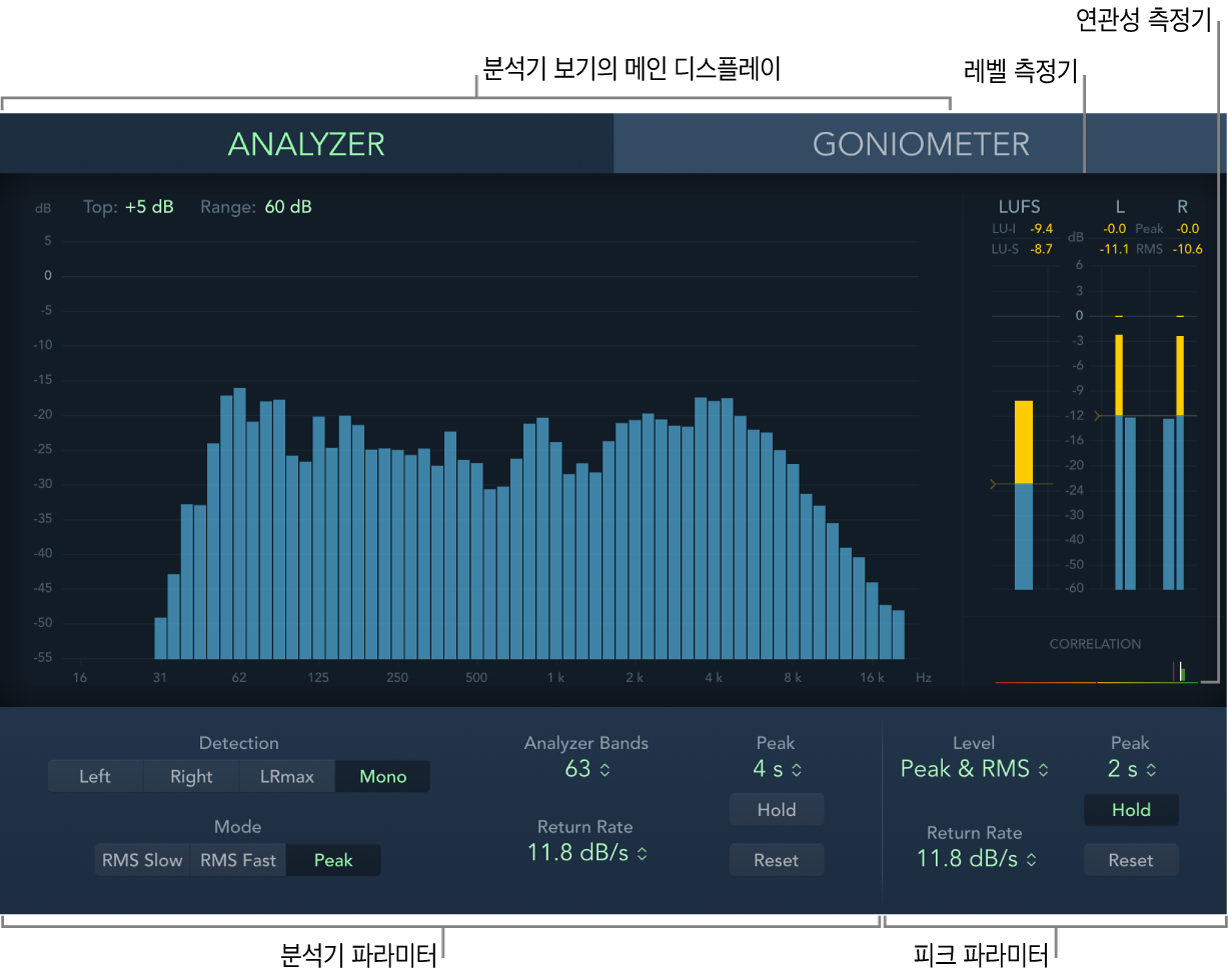
MultiMeter는 어떤 채널 스트립에도 직접 삽입할 수 있지만 일반적으로 전체 믹싱을 작업할 때 MainStage마스터 채널 스트립에 사용됩니다.